Тормозят игры на Windows 10: как исправить ?
 13 мая, 2017
13 мая, 2017  Lenka
Lenka Не так давно один из сотоварищей по играм пожаловался, что поставил себе Windows 10, и теперь настройки пришлось ставить на минимум. Хотя раньше эти же игры прекрасно шли на «ультра». Немного задумавшись над компетентностью товарища в переустановке ОС решил проведать его. Глазам моим предстала удручающая картина. Короткий расспрос показал, что переустановкой занимался соседский парень. Виновник сразу же был вызван «на место преступление». Нет, конечно, ребёнка никто не обижал, просто я научил парня доводить дело до конца. Это и послужило причиной разобрать проблему на составляющие и тщательно её изучить.
Возможные причины тормозов
В случае с товарищем, который только «играет на компе» я удивлён не был. Он оказался в числе всё тех же счастливчиков, кто создал проблему сам себе. Похожую проблему я решал у себя намного раньше, когда потянуло на старину и пришлось доставлять элементы системы. Но лучше уж я перечислю конкретные проблемы.
Установлены не все драйвера. Это случай моего товарища. Соседский мальчишка и слова такого не знал, а Windows по инструкции в Интернете за шоколадку поставил. Винить ребёнка не буду, зато теперь он знает цену труда и сколько действительно нужно сделать. В идеале установку драйверов следует проверить в Диспетчере устройств. Он должен показывать примерно следующую картину.
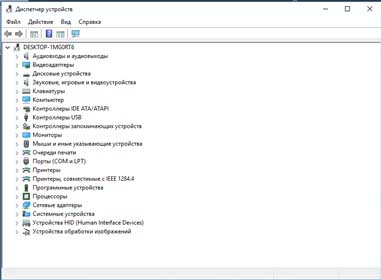
Как вы можете видеть тут отсутствуют какие-либо знаки вопроса, что свидетельствует о полной установке всех драйверов. Также проверку можно сделать онлайн.
Установлено не всё соответствующее ПО. Например, как в моём случае – DirectX 9 является устаревшей системой, но мне он был критически необходим. Довольно старенькая видеокарта с DX10 дружит плохо. Даже далеко не самый прожорливый к ресурсам WoW давал малый FPS на минимальных настройках. После установки DX9 настройки автоматически ушли в средние. Причиной может быть не только DirectX, но и ряд системных компонентов вроде .NetFramework или C++ Redistributal. Благо проверить установлены ли они можно просто проклацав их в списке установленных программ и компонентов.

Нажатие правой кнопкой мыши на меню «Пуск» и выбор пункта программы и компоненты вызовет это окно. В нём должны присутствовать минимум 2 записи подобных отмеченной на рисунке. Также в этом окне можно нажать на «Включение или отключение компонентов Windows» (требуются права Администратора). В них в идеале мы должны наблюдать следующую картину (особенно если «тормозящая игра» не заявлена, как поддерживающая Win10).

Установленную игру не тянет «железо». Увы, бывает и такое. Попытка запустить TheWitcher 3 с 2Гб Озу и одноядерным процессором обречена на провал. Всегда сверяйте хотя бы минимальные системные требования с «начинкой» своего ПК.
Игра не совместима с Windows 10. Пожалуй, самая простая в решении проблема. Достаточно запустить игру в режиме совместимости с соответствующей версией Windows. Не пытайтесь запускать игры под Linux – без виртуальной машины это обречено на провал.
Проблема определена – как решить?
Зависит от того, что именно является проблемой. Если проблема в нехватке мощности ПК, то может только замена компонентов (а стоит ли оно того?). Если в недостающих драйверах или ПО, то их можно просто установить, благо это не так уж и сложно. А если проблема с тем, что игра некорректно запускается – то запустить корректно.
Словом, если понять почему тормозят игры на windows 10 – как исправить вопросом не будет. Понимание причин и способность разобраться с их источником помогает не только в играх. Умение корректно определять такие детали является неплохим подспорьем и в повседневной жизни.

 Опубликовано в
Опубликовано в  Метки:
Метки: 
 (Пока оценок нет)
(Пока оценок нет)